Løse problemer med energieffektiv Ethernet (EEE) eller Green Ethernet
Summary: Finn ut mer om energieffektive Ethernet- og Dell-systemer som støtter dette.
Symptoms
Innholdsfortegnelse
- EEE (Energy Efficient Ethernet) LPI (Low Power Idle)-moduser
- EEE LPI kontra strømsparing ved inaktiv system (SIPS)
- Feilsøking
- Støtte for virksomhetsmiljøer
EEE (Energy Efficient Ethernet) LPI (Low Power Idle)-moduser
EEE(Energy Efficient Ethernet) LPI-modus (Low Power Idle) definert i IEEE 802.3az tillater valgfritt strømsparing ved å slå av en del av den integrerte LAN-kontrolleren og (i dette eksemplet) Intel 82579-funksjonaliteten når ingen data må overføres eller mottas.
Avgjørelse om hvorvidt overføringsbanen 82579 skal gå inn i low-power idle-modus eller avslutte low-power idle-modus utføres på det integrerte LAN-kontrollernivået og kommuniseres til 82579 for å tillate strømsparing i overføringskretsen.
Informasjon om koblingspartneren har gått i inaktiv modus med lavt strømforbruk oppdages av 82579 og formidles til den integrerte LAN-kontrolleren for å muliggjøre strømsparing i mottakskretsen.
EEE LPI kontra strømsparing ved inaktiv system (SIPS)
SIPS er en programvarebasert strømsparingsfunksjon. Denne funksjonen støttes bare i S0-tilstand og kan aktiveres eller deaktiveres ved hjelp av avansert fane for Windows-driveren eller via DMiX. Strømsparing fra denne funksjonen avhenger av koblingshastigheten til 82579. SIPS er IKKE aktivert i LPI-modus.
SIPS er utformet for å spare strøm i 82579 ved å forhandle til lavest mulig koblingshastighet når både nettverket er inaktivt og skjermen er slått av på grunn av inaktivitet. SIPS-funksjonen aktiveres basert på begge følgende betingelser:
- Windows NDIS-driveren mottar varsler fra operativsystemet når skjermen slås av på grunn av manglende aktivitet.
- LAN-driveren overvåker gjeldende nettverksaktivitet og bestemmer at nettverket er inaktivt.
Trinn for å feilsøke og konfigurere modusene EEE og LPI
Følgende feilsøkingsteknikker kan hjelpe deg å løse problemer med EEE (Energy Efficient Ethernet) eller Green Ethernet:Prosessen for å deaktivere EEE eller Green Ethernet på hver enkelt bryter kan variere. Se produsentens dokumentasjon for svitsjen.
- Det anbefales om mulig å bruke minst en CAT-5e- eller CAT-6-kabel.
- Kontroller at den nyeste versjonen av BIOS er installert på systemet.
- Kontroller at den nyeste Intel 825xx Gigabit Platform LAN Network Device Driver er installert (nedlastingskoblingen nedenfor).
- I henhold til Intel kan følgende fem strømsparingsfunksjoner forårsake komplikasjoner og bør ikke aktiveres mens EEE er aktivert:
- ACBS (Intel Auto Connect Battery Saver)
- Automatic Link Downshift
- Link Speed Battery Saver
- SIPS (System Idle Power Saver)
- LPLU (Low Power Link Up)
- Test om mulig nettverket ved å deaktivere EEE ved å bruke avansert-fanen i driveregenskapene (se skjermbildet nedenfor).
- Gå til Enhetsbehandling
- Åpne kategorien «Nettverkskort»
- Høyreklikk på ikonet for Intel(R) 82579LM Gigabit Network Connection, og velg Egenskaper
- Nettverksadapteren er oppført etter merke (Intel/Realtek/Killer) og noen ganger brikkesett (f.eks. 82579/I-217/I-219)
- Klikk på fanen Advanced (Avansert), og angi egenskapen til Energy-Efficient Ethernet (Energieffektiv Ethernet) til Disabled (Deaktivert)
- Klikk på OK-knappen for å lagre endringene, og lukk deretter alle åpne vinduer
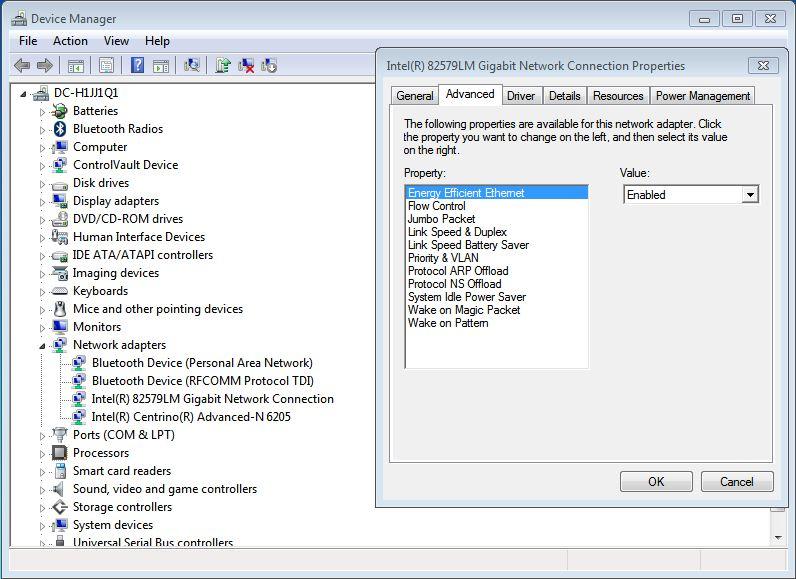
Figur 1 – Intel-eksempel
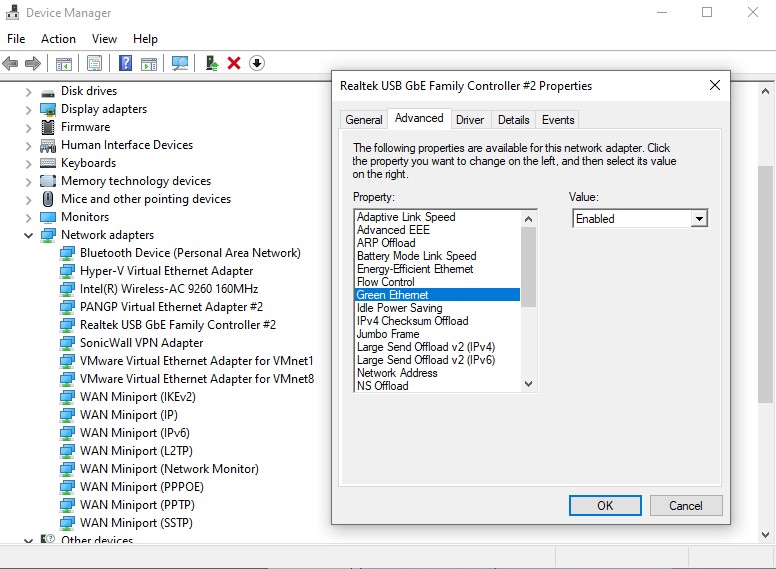
Figur 2 – Eksempel på Realtek
Test om mulig nettverket etter at du har deaktivert EEE eller Green Ethernet på nettverksbryteren.
Støtte for virksomhetsmiljøer
På de fleste modeller er EEE LPI aktivert som standard, men eldre systemer kan ha blitt levert med EEE deaktivert som ny teknologi. Enterprise-kunder kan bruke Kommandoen Get-NetAdapterAdvancedProperty PowerShell til å vise alle nettverkskortinnstillinger på et system og spørre miljøet for systemer med funksjonen på eller av. Kunder kan legge til flere alternativer for å filtrere ut det ekstra eksempelet på virtuelle Windows-adaptere: Get-NetAdapterAdvancedProperty -interfacedescription *[irk][nie][pst]*.
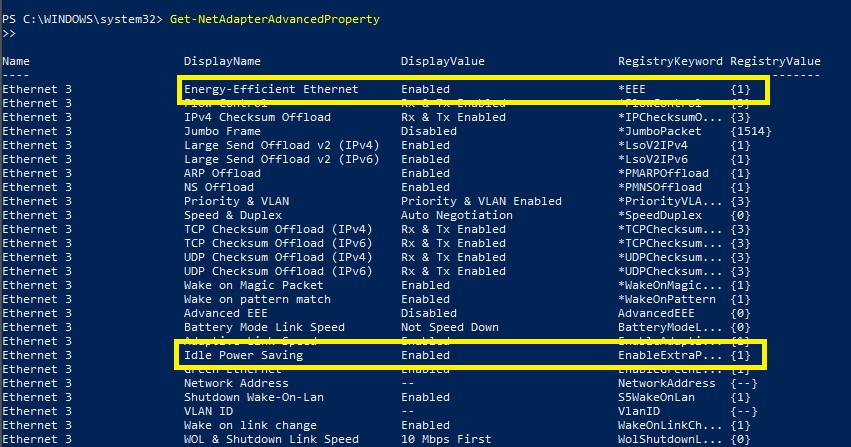
Figur 3 – PowerShell